如何解决笔记本电脑不显示电量图标问题
1、打开电脑,双击桌面上“我的电脑”的图标,出现图中窗口,双击计算机(红圈圈出),会出现新的小窗口,双击管理(红线画出)。
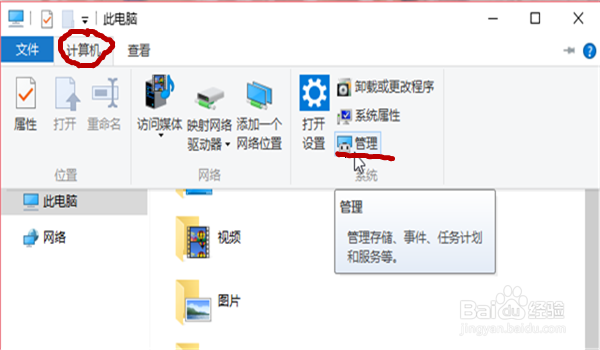
2、弹出关于计算机管理的新的窗口,如下图所见。窗口左边竖着的一栏中,有一个设备管理器,双击它。

3、双击设备管理器后,右边出现新窗口,我们可以看见许多项目,双击第九个项目“电池”。

4、双击“电池”后,出现两个新项目栏:Microsoft AC 配适器,Microsoft ACPI兼容的控制方法电池。
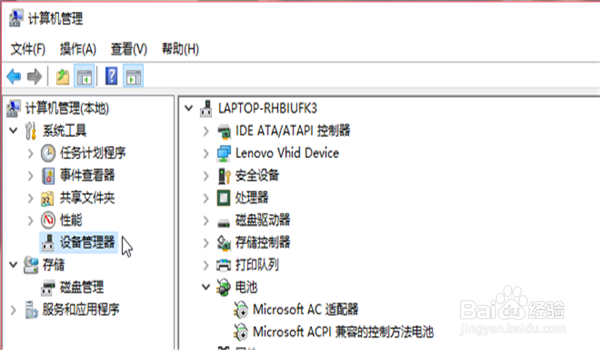
5、右键点击“Microsoft AC 配适器”,出现小窗口,点击启用。(部分用户可能已经是启用状态,可点击禁用后再重新启用)
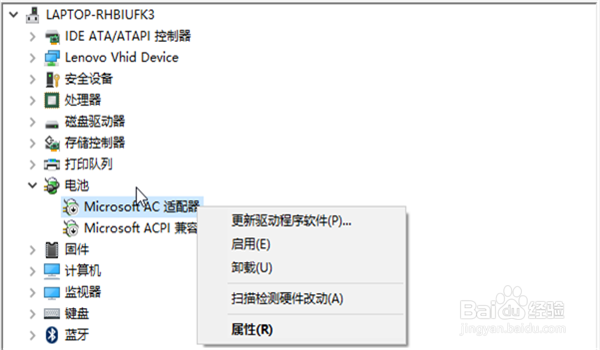
6、右键点击“Microsoft ACPI兼容的控制方法电池”,出现小窗口,点击启用。(部分用户可能已经是启用状态,可点击禁用后再重新启用)
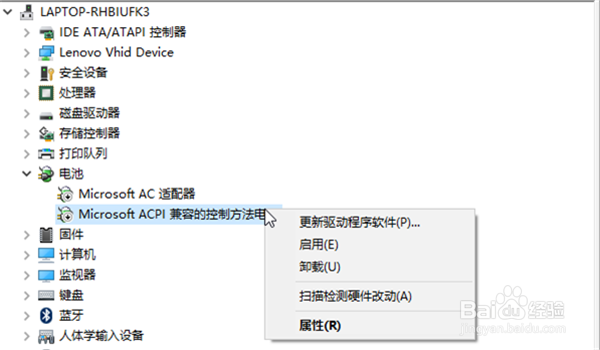
7、这时候,我们再看向右下角,是不是电量图标又重新回到我们的工具栏中啦。我们又可以及时查看电量了哦。
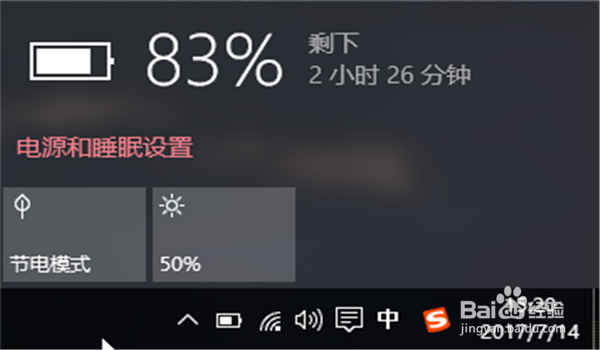
声明:本网站引用、摘录或转载内容仅供网站访问者交流或参考,不代表本站立场,如存在版权或非法内容,请联系站长删除,联系邮箱:site.kefu@qq.com。
阅读量:188
阅读量:66
阅读量:187
阅读量:67
阅读量:168